Wordable vs Jetpack pour l'importation de Google Docs vers WordPress : avantages et inconvénients comparés
Publié: 2022-10-27Nous savons ce que c'est que de créer avec amour un élément de contenu dans Google Docs, en perfectionnant minutieusement le message. Nous savons également ce que c'est que de le coller dans WordPress et d'observer le désordre confus du code, du formatage et des images collées (toujours hébergées sur G Docs), et de passer des heures chaque semaine à réparer nos messages.
Wordable et Jetpack aident les utilisateurs à importer de manière transparente des documents Google Docs dans WordPress, en éliminant le code désordonné et en conservant la mise en forme d'origine. Mais quelle est la meilleure option pour vous ?
Dans cet article, nous examinerons les deux côte à côte et explorerons pourquoi certaines équipes peuvent bénéficier du passage du module complémentaire Jetpack Google Docs plus simpliste et opter à la place pour Wordable.
Toujours en train de copier du contenu dans WordPress ?
Vous vous trompez… dites au revoir pour toujours à :
- ❌ Nettoyage HTML, suppression des balises span, des sauts de ligne, etc.
- ❌ Création manuelle de vos liens d'identification d'ancre de table des matières pour tous les en-têtes,
- ❌ Redimensionner et compresser les images une par une avant de les remettre en ligne dans votre contenu,
- ❌ Optimisation des images avec des noms de fichiers descriptifs et des attributs de texte alternatif,
- ❌ Coller manuellement les attributs target="_blank" et/ou "nofollow" à chaque lien
Table des matières
Ce que vous devez savoir sur les exportations Google Docs vers WordPress
Libellé
Module complémentaire Jetpack et WordPress.com pour Google Docs
Wordable vs Jetpack : Quelle est la meilleure option pour les exportations Google Docs ?
Publiez Google Docs sur votre blog en 1 clic 
- Exportez en quelques secondes (et non en heures)
- Moins de CV, de stagiaires, d'employés
- Économisez 6 à 100+ heures/semaine
Ce que vous devez savoir sur les exportations Google Docs vers WordPress
WordPress aide les blogueurs et les propriétaires d'entreprise à développer leurs sites, à promouvoir leurs produits et services et à se connecter avec les clients grâce à son CMS astucieux. Mais travailler à l'intérieur de son éditeur de texte WYSIWYG laisse beaucoup à désirer pour les équipes éditoriales plus importantes.
D'autre part, Google Docs est un excellent outil pour créer et modifier des documents en ligne, et il existe de nombreuses raisons d'utiliser Google Docs pour créer vos brouillons. Avec un contrôle de version fiable, des contrôles d'accès et des fonctionnalités de collaboration en temps réel, il n'est pas étonnant que les équipes de contenu choisissent Google Docs plutôt que Gutenberg.
Cependant, lorsqu'ils tentent de transférer du contenu de Google Docs vers WordPress, de nombreux utilisateurs rencontrent des difficultés. Les erreurs de formatage, le code désordonné et l'optimisation lente et fastidieuse ne sont que quelques-uns des problèmes auxquels les propriétaires de sites WordPress doivent faire face. Copier et coller est un cauchemar.
Jetpack (avec un module complémentaire WordPress.com pour Google Docs) et Wordable peuvent vous aider à éviter les tracas en exportant des documents directement dans WordPress sous forme de publication ou de page parfaitement formatée.
La différence est que Wordable offre également des fonctionnalités avancées telles que l'optimisation des liens en masse et des images.
Libellé
Avouons-le, copier manuellement votre contenu de Google Docs vers WordPress est un travail fastidieux que personne ne veut faire.
Wordable est un outil qui offre à ses clients la possibilité d'exporter des fichiers Google Doc vers une publication ou une page WordPress, HubSpot ou Medium en quelques minutes (ou même en un seul clic, une fois que vous avez configuré votre modèle d'exportation).
Les éléments du document sont transformés en HTML propre sans problèmes de formatage. Les images sont importées en un clic, avec un nom convivial pour le référencement, et compressées et optimisées pour le référencement. Les tableaux et les mises en forme spéciales peuvent également être transportés directement dans le site sans perdre la mise en forme ou les fonctionnalités.
Jetons un coup d'œil à certaines des fonctionnalités exceptionnelles qui distinguent Wordable des autres solutions de publication.
Exporter en masse (tout en conservant une mise en forme parfaite)
Jetpack ne propose qu'une seule exportation à la fois. Avec Wordable, vous pouvez exporter vos messages individuellement ou en masse et les configurer pour les publier automatiquement ou les conserver en tant que brouillons pour les revoir plus tard. Bien sûr, vous pouvez également rechercher rapidement les brouillons nécessaires dans votre Google Drive (ou les comptes Google Drive de vos rédacteurs) grâce à notre fonction de recherche intelligente.
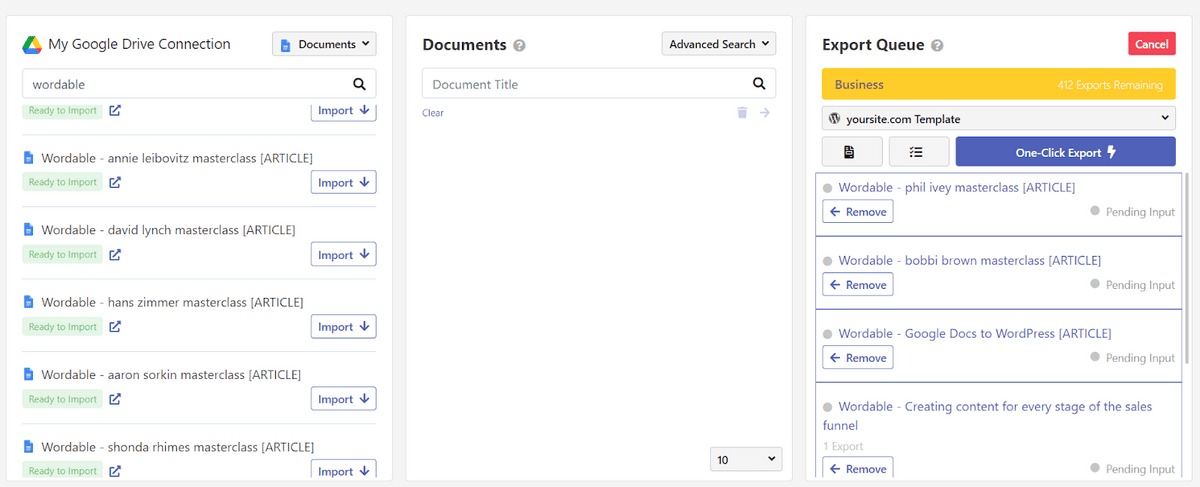
De plus, Wordable vous aide à éviter le code HTML désordonné tout en conservant efficacement vos balises, en-têtes, caractères gras, italiques, puces et images pour que tout soit méticuleusement organisé, comme il se doit.
Optimisez le contenu plus efficacement
Wordable n'est pas seulement un poney à un tour. Cela facilite grandement l'optimisation de votre contenu pour le référencement. Nous savons tous que sans prêter attention au marketing de contenu et au référencement, votre article soigneusement conçu et bien documenté n'atteindra pas son public cible.
Wordable peut augmenter la vitesse des pages en compressant automatiquement les images et en les redimensionnant (contrairement au module complémentaire Jetpack) en fonction de vos paramètres d'exportation, tout en garantissant que la qualité de l'image reste élevée.
Et l'amélioration de la vitesse des pages est cruciale pour les entreprises - une diminution de 0,1 s de la vitesse de chargement entraîne une énorme augmentation de 8 % du taux de conversion, en moyenne. Ainsi, des images plus petites et des pages plus rapides jouent un rôle important dans l'optimisation de votre contenu et de votre site Web.
Wordable importe également automatiquement le texte alternatif des images. Le texte alternatif de l'image aide les moteurs de recherche à essayer de comprendre de quoi parle une image. Mais copier manuellement dans les balises alt (ou les écrire à partir de zéro) peut prendre du temps, donc Wordable s'en occupe pour vous (tant que vos rédacteurs fournissent les informations dans Google Docs). Les éditeurs peuvent facilement filtrer et modifier le texte alternatif, les titres et les noms des images avant de finaliser une exportation.
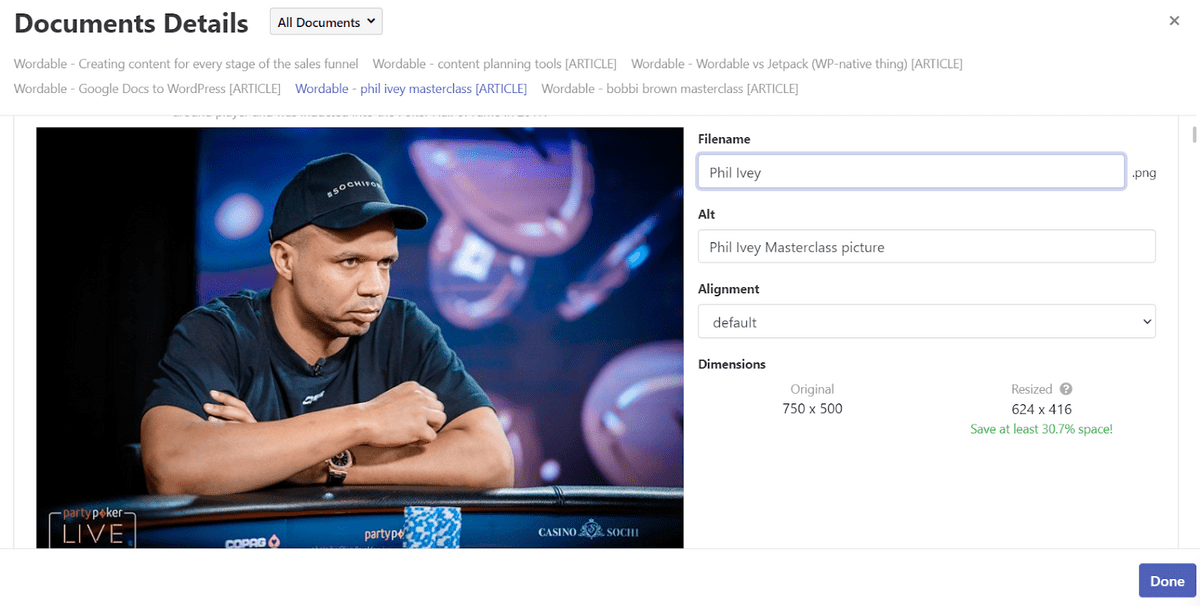
Publiez efficacement du contenu sur plusieurs sites avec des modèles d'exportation
Pour une efficacité accrue, Wordable offre également la possibilité de créer des modèles d'exportation pour divers sites Web, rédacteurs ou catégories. Cela signifie que les préférences récurrentes sont chargées et appliquées à chaque fois, garantissant la cohérence à chaque fois que vous cliquez sur exporter.
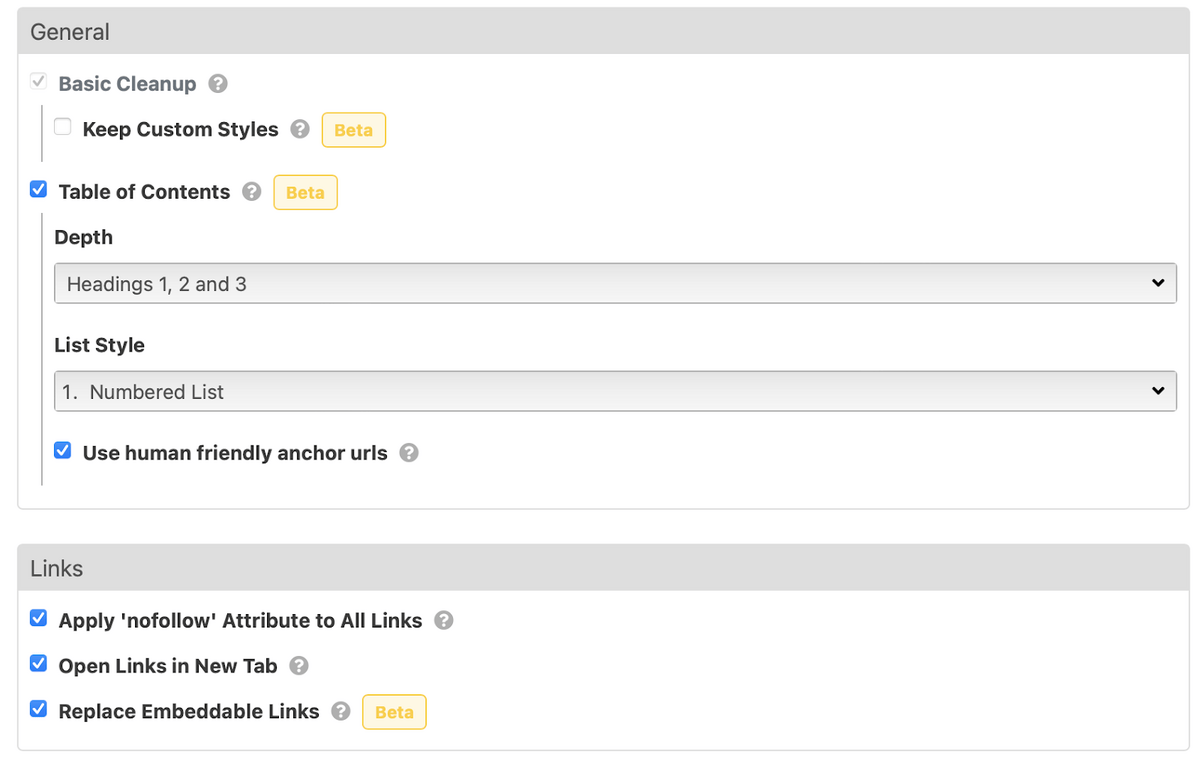
Cela rend le processus facile et sûr à externaliser à du personnel moins expérimenté (et moins cher), par exemple, un assistant virtuel.
Wordable vous permet d'écrire et de modifier dans Google Docs et d'exporter votre contenu conçu par des experts directement vers leur CMS tel quel. Vous vous connectez directement à votre Google Drive et pouvez facilement rechercher et importer les documents pertinents. De là, vous les exportez vers WordPress avec une mise en forme sans faille en quelques clics.
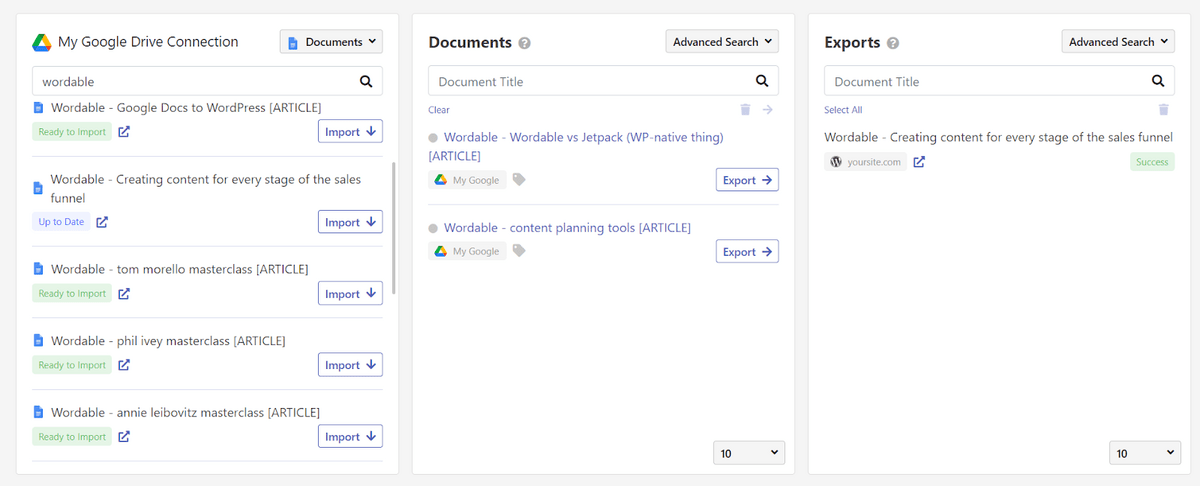
Cela signifie éliminer le temps passé à reformater, télécharger des images et ré-optimiser dans des éditeurs de contenu lents et frustrants, ce qui coûte du temps et de l'argent à leur entreprise.
Gardez le contrôle avec les outils de workflow éditorial
Ce qui manque complètement au module complémentaire Jetpack, c'est la capacité de contrôler votre flux de travail éditorial avec des outils intelligents comme le statut du document.
Dans Wordable, vous pouvez définir le statut de tout document importé sur « entrée en attente », « en attente », « en cours » ou « prêt pour l'exportation ».
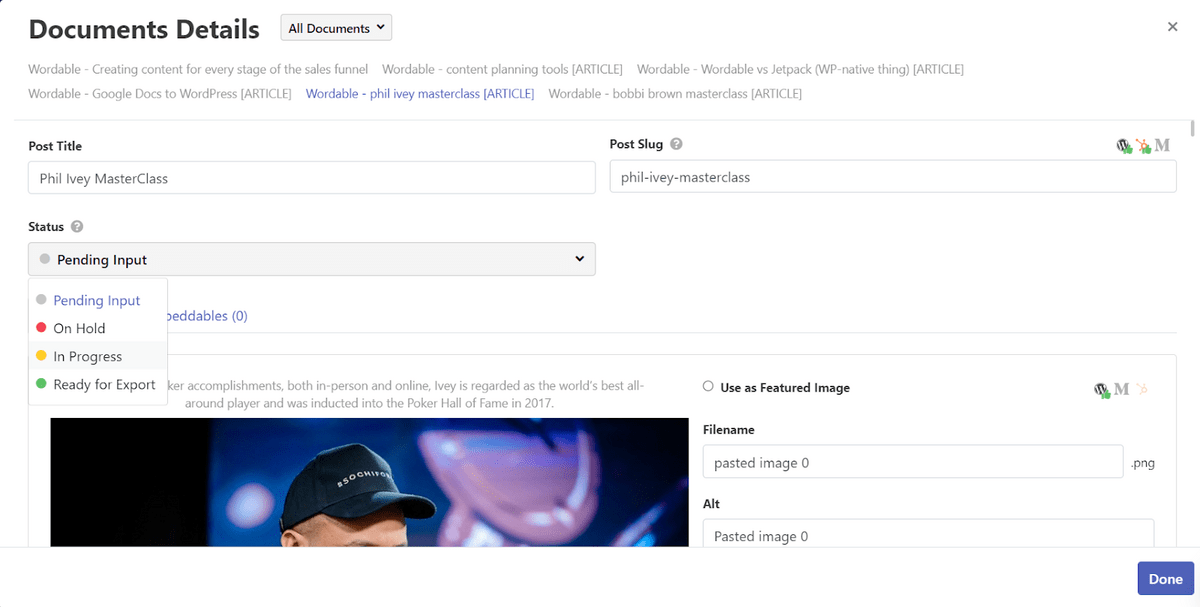
De plus, avec Wordable, vous pouvez vous connecter aux Google Drive de vos rédacteurs sans avoir à leur donner des privilèges de publication/accès à votre site WordPress. Avec Jetpack, vous devez suivre chaque document en dehors de la plate-forme, car vous ne pouvez télécharger que depuis Google Docs. (L'alternative consiste à donner à tous les auteurs des informations d'identification de publication sur votre site, ce qui est probablement interdit.)

Avantages
La force unique de Wordable réside dans les fonctionnalités avancées qui vont au-delà d'un simple document pour publier une fonction d'exportation, notamment :
- Travail collaboratif
- Exportation en masse
- Nommage automatique des images
- Importation du titre de l'image et de la balise alt
- Possibilité de définir des images en vedette
- Compression d'images
- Génération de table des matières
- Exportez des modèles pour différents sites, types de contenu et auteurs
- Possibilité d'importer du contenu à partir des lecteurs de l'écrivain sans qu'ils aient besoin d'informations d'identification de publication
Si cela ressemble à quelque chose dont vous avez besoin, inscrivez-vous pour un essai gratuit et essayez-le par vous-même aujourd'hui.
Les inconvénients
Pour une équipe professionnelle de contenu ou de marketing, il est difficile de distinguer les inconvénients significatifs de Wordable. Cependant, si vous êtes un blogueur ou un webmaster amateur, il y a deux choses qui se démarquent :
- Coût : le plan minimum commence à 99 $/mois (bien que vous puissiez facilement économiser davantage en réduisant les coûts salariaux et en améliorant l'efficacité)
- Trop puissant pour les utilisateurs de base : si vous n'êtes pas du tout familiarisé avec le référencement, certaines des options du tableau de bord peuvent vous dérouter.
Module complémentaire Jetpack et WordPress.com pour Google Docs
Grâce à Jetpack, vous pouvez tirer parti du module complémentaire gratuit de WordPress.com pour que Google Docs puisse publier sur n'importe quel site WordPress. Le module complémentaire est simple à installer et à mettre en œuvre. Il permet aux utilisateurs de publier du contenu sur leurs sites WordPress directement à partir de Google Docs.
Après avoir installé le plug-in Jetpack et le module complémentaire gratuit "WordPress.com pour Google Docs" de Google Workspace Marketplace et connecté votre site (et l'avoir connecté à WordPress.com via JetPack si ce n'est déjà fait), vous pouvez rédiger du contenu, sélectionnez les catégories et ajoutez des balises, puis exportez tout brouillon vers un article depuis Google Docs.
Voici un aperçu de certaines des fonctionnalités offertes par le module complémentaire WordPress.com pour Google Docs.
Exportations de base vers WordPress depuis Google Docs
Au lieu d'une base de données consultable dans le plugin, vous devez accéder au module complémentaire dans Google Docs lorsque vous modifiez un document spécifique pour faciliter l'exportation :

Voici à quoi ressemblera un brouillon d'article dans l'éditeur WordPress (les deux exportations d'outils ont donné des résultats équivalents en termes de conservation de la mise en forme d'origine sans problème) :
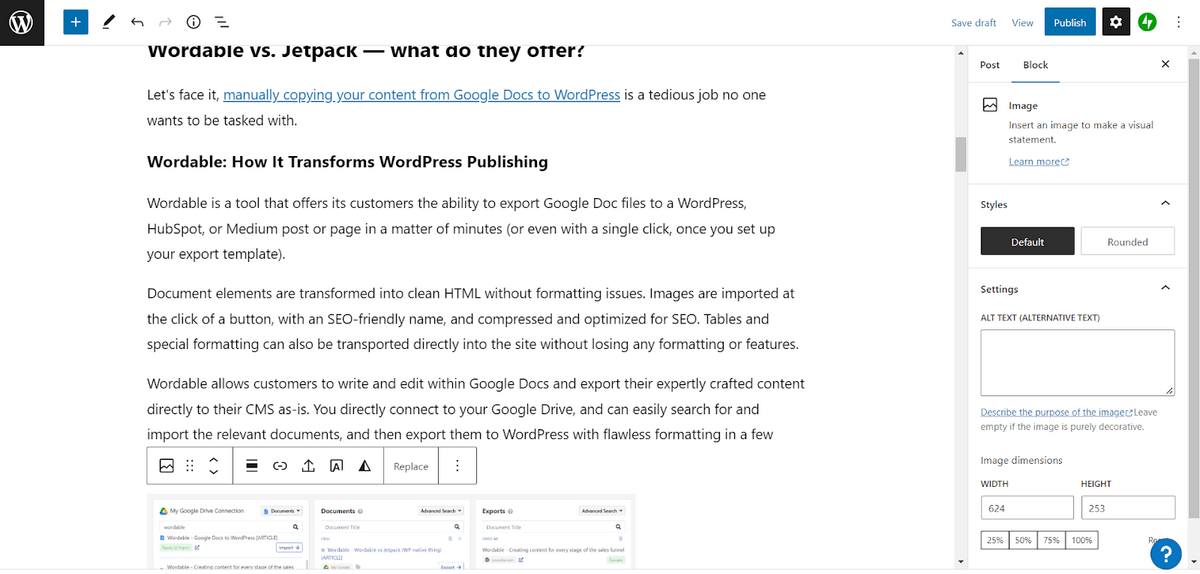
Le formatage sera transféré avec les images, y compris leurs noms de fichiers d'origine (Google Docs les définit généralement sur "image 1", "image 2", etc.).
Modification et mise à jour des publications directement depuis Google Docs
En raison de la connexion directe via un module complémentaire Google Docs, vous pouvez modifier et mettre à jour les publications directement à partir de Google Docs (tant que vous avez toujours le fichier d'origine).
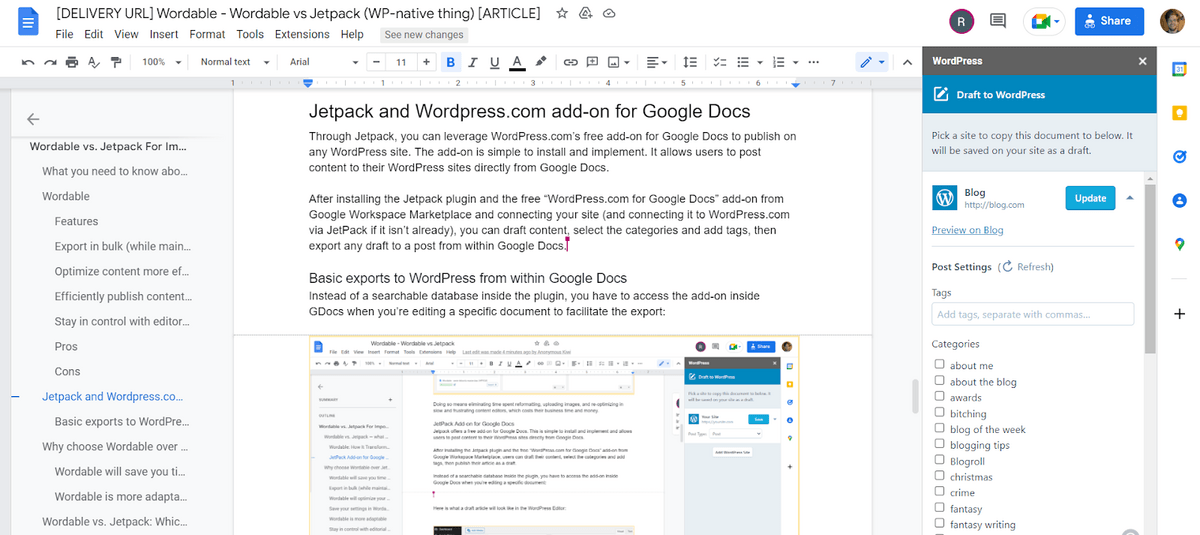
C'est aussi simple que d'ouvrir le module complémentaire dans GDocs et d'appuyer sur le bouton "Mettre à jour".
Avantages
Bien que la fonctionnalité soit basique, cela fait également partie de ce qui fait de Jetpack une bonne option pour certains utilisateurs. Voici ce qui fait du module complémentaire WordPress.com pour Google Docs une bonne option :
- Après avoir installé le module complémentaire et connecté votre site, vous pouvez commencer à publier des publications à partir de GDocs en quelques secondes.
- Les documents et les publications sont connectés après la publication, ce qui facilite la mise à jour avec les modifications apportées au brouillon.
- C'est gratuit et facile à configurer
Les inconvénients
Malheureusement, les fonctionnalités limitées font de Jetpack une plate-forme de publication moins qu'idéale pour la plupart des utilisateurs professionnels. Ces limitations incluent :
- Aucune option d'exportation en masse - vous ne pouvez exporter qu'un seul document à la fois
- Aucun outil d'optimisation (comme les paramètres de liens en bloc, la compression d'image, les importations de balises alt, etc.)
- Aucun outil de workflow éditorial
Cela dit, ses fonctionnalités sont plus que suffisantes pour un blogueur occasionnel. Ce n'est un problème que si vous avez une équipe de plusieurs rédacteurs et éditeurs travaillant sur plus d'un site.
Wordable vs Jetpack : Quelle est la meilleure option pour les exportations Google Docs ?
Maintenant que nous avons examiné les outils individuellement, il est temps de procéder à une comparaison directe. Commençons par les fonctionnalités :
Aperçu des fonctionnalités Wordable vs Jetpack
Fonctionnalités | Libellé | Jet pack |
Exporter une copie de Google Docs vers WordPress sans perte de formatage | Oui | Oui |
Publie sous forme d'articles ou de pages | Oui | Oui |
Travail collaboratif | Oui | Non |
Exportations en vrac | Oui | Non |
Compression automatique des images | Oui | Non |
Réglage des images en vedette | Oui | Non |
Comme nous l'avons évoqué dans la section des inconvénients de Jetpack, il s'agit plus d'un outil d'exportation de base que d'une plate-forme de publication légitime. Il n'offre aucun outil permettant de gagner du temps au-delà de l'exportation elle-même (avec un bon formatage).
Wordable, d'autre part, prend en charge les exportations en masse et offre un certain nombre de fonctionnalités qui vous aident à préparer et à publier votre contenu à grande échelle :
- Générez automatiquement des tables des matières de travail
- Contrôlez les paramètres de lien comme le nofollow en masse
- Importez des balises alt et des titres d'image et créez automatiquement des noms optimisés pour le référencement pour les fichiers d'image
- Compresser les images en bloc
De plus, Wordable vous permet même de créer des modèles d'exportation pour plusieurs sites avec des préférences différentes, vous permettant de publier en un clic.
En comparant simplement les fonctionnalités, vous devriez comprendre pourquoi Wordable est le meilleur choix pour les équipes de contenu professionnelles.
Wordable vous permet d'aller au-delà de WordPress
Un autre avantage de Wordable est que vous pouvez également l'intégrer à HubSpot et Medium, pas seulement aux sites basés sur WordPress. Si vous utilisez le plugin Jetpack, vous vous engagez à utiliser WordPress, que vous et vos clients pouvez trouver trop restrictif.
En bout de ligne
Chez Wordable, nous croyons en l'honnêteté, et bien que je sois convaincu que Wordable est l'option supérieure en termes de fonctionnalités, d'adaptabilité et de facilité d'utilisation, tout le monde n'a pas besoin d'un puissant outil d'automatisation de la publication comme Wordable.
Si vous n'avez qu'un seul blog personnel et que vous publiez une ou deux fois par semaine, le module complémentaire gratuit de Jetpack est suffisant pour vos besoins.
Mais si vous gérez une équipe de contenu qui publie des dizaines d'articles par semaine et que vous cherchez un moyen de simplifier et d'accélérer le processus de publication et d'optimisation, Wordable est la meilleure option pour vous.
Si vous souhaitez voir ce que notre produit peut faire avant de vous engager, inscrivez-vous dès aujourd'hui pour notre essai gratuit. Il est livré avec cinq exportations gratuites pour un site WordPress. Découvrez par vous-même exactement combien de temps votre équipe peut gagner grâce à un processus de publication plus intelligent et plus moderne.
Dites adieu au reformatage des publications, à la modification manuelle de chaque lien ou image et au chargement lent des fichiers image surdimensionnés avec Wordable.
Lecture connexe :
- 9 conseils de marketing de contenu pour se démarquer dans un monde numérique encombré
- Comment créer un dossier de contenu alléchant pour vos écrivains
- Comment créer une machine de production de contenu qui surpasse vos concurrents
- Conseils d'optimisation de contenu pro pour plus de 300 articles par mois
- 5 raisons pour lesquelles vous avez besoin d'un gestionnaire de marketing de contenu (+ comment en embaucher un)
